Amazon Monitron은 더 이상 신규 고객에게 개방되지 않습니다. 기존 고객은 서비스를 정상적으로 계속 사용할 수 있습니다. Amazon Monitron과 유사한 기능은 블로그 게시물
기계 번역으로 제공되는 번역입니다. 제공된 번역과 원본 영어의 내용이 상충하는 경우에는 영어 버전이 우선합니다.
자산 추가
사이트 또는 프로젝트를 설정한 후 센서가 모니터링할 자산을 추가하세요.
참고
자산을 작성한 후 자산의 이름만 변경할 수 있습니다.
모바일 앱을 사용하여 자산 추가
모바일 앱을 사용하여 자산을 추가하려면
-
모바일 앱에 로그인하고 에셋을 추가할 프로젝트를 선택합니다.
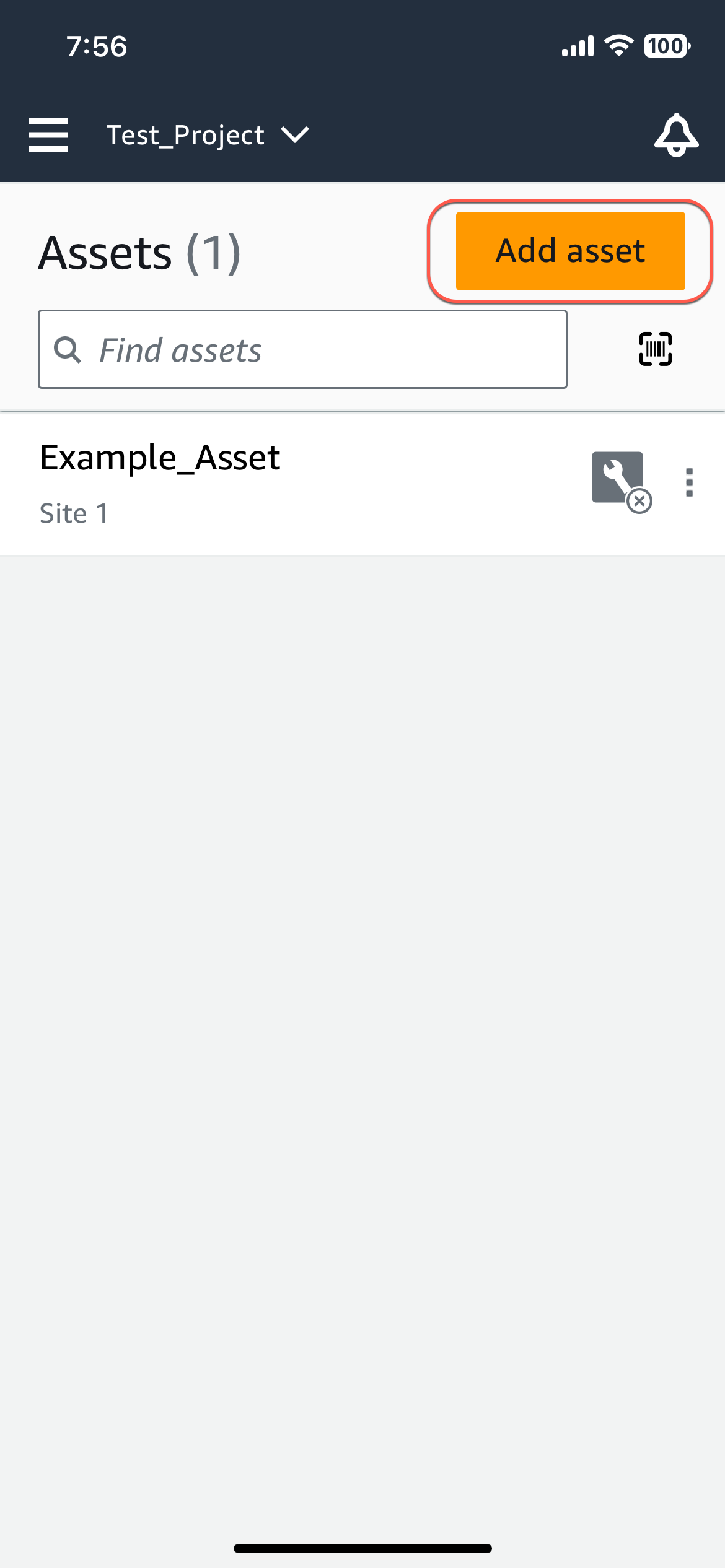
-
에셋을 추가하려는 프로젝트가 올바른 사이트에 있는지 확인하세요. 프로젝트 또는 사이트 이름은 앱에서 해당 수준에 있음을 나타냅니다.

사이트 수준에서 프로젝트 수준으로 또는 그 반대로 변경하는 방법에 대한 자세한 내용은 모바일 앱에서 프로젝트와 사이트 간 이동을 참조하세요.
-
에셋 페이지에서 에셋 추가를 선택합니다.
-
자산 추가 페이지에서 자산 이름에 만들려는 자산의 이름을 추가한 다음 추가를 선택합니다.
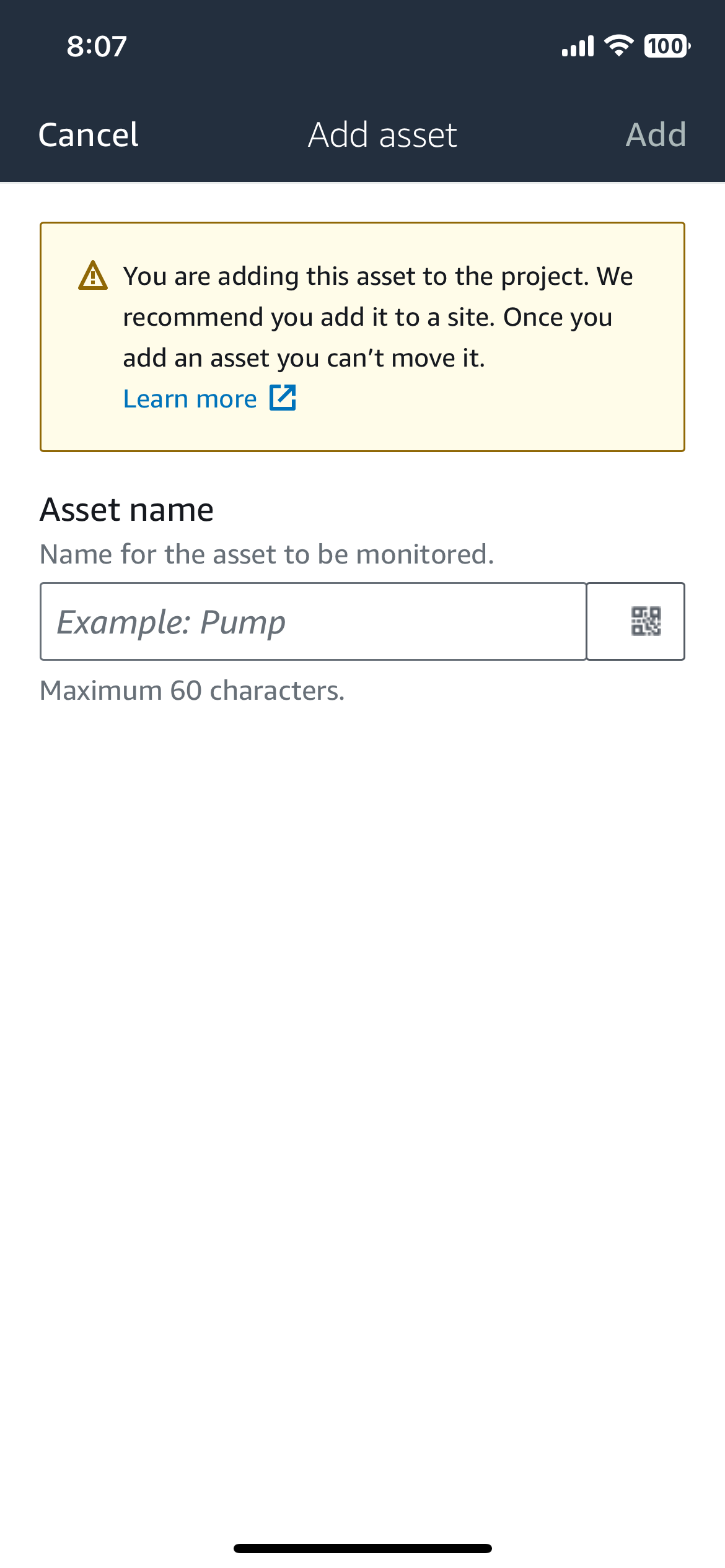
참고
자산 이름을 식별하는 QR 코드가 있는 경우 QR 코드를 선택하여 스캔할 수 있습니다.
첫 번째 자산을 추가하면 자산 목록 페이지에 해당 자산이 표시됩니다.
웹 앱을 사용하여 자산 추가
웹 앱을 사용하여 자산을 추가하려면
-
웹 앱에 로그인하고 에셋을 추가할 프로젝트를 선택합니다.
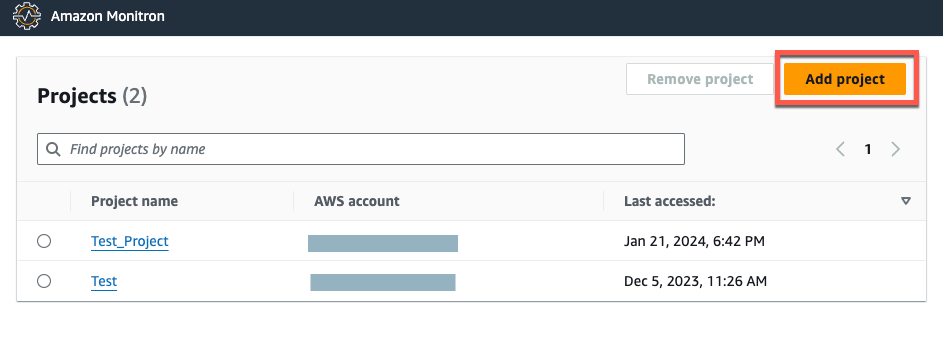
-
왼쪽 탐색 메뉴에서 사이트를 선택한 다음 에셋을 추가할 사이트를 선택합니다.
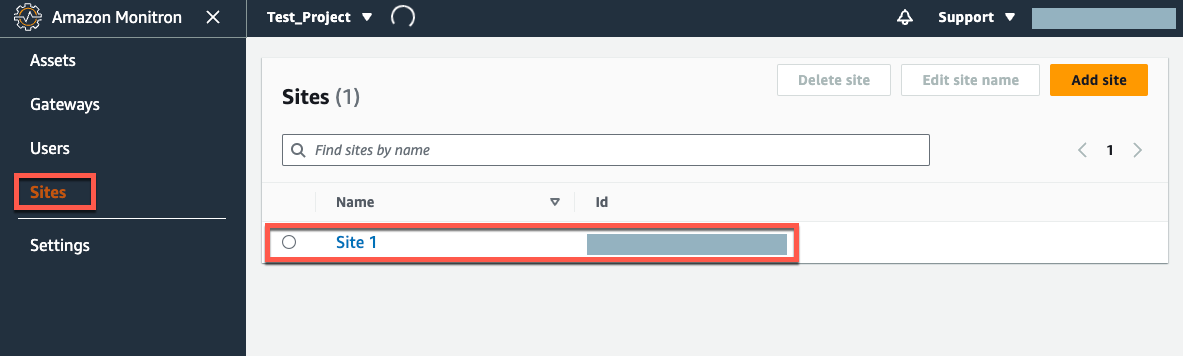
참고
프로젝트에 에셋을 직접 추가할 수도 있습니다.
-
에셋 페이지에서 에셋 추가를 선택합니다.
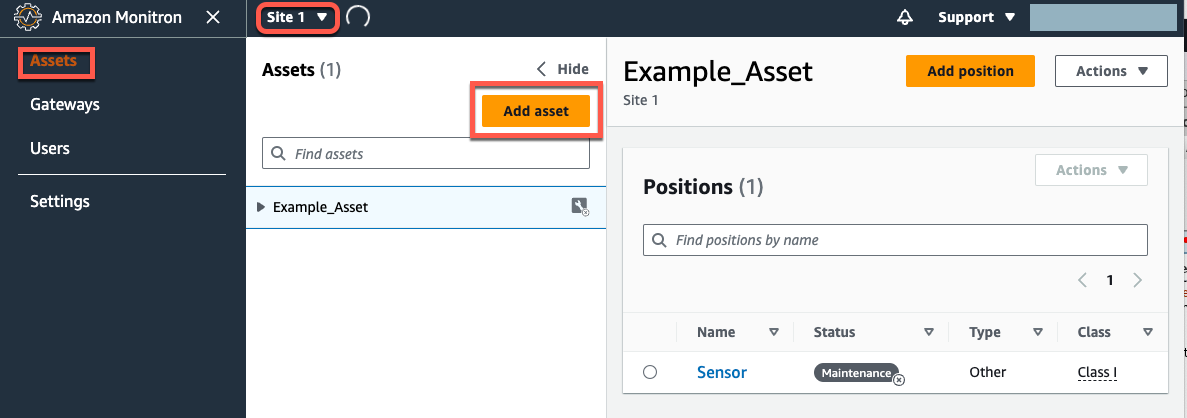
-
자산 추가 페이지에서 자산 이름에 만들려는 자산의 이름을 추가한 다음 자산 추가를 선택합니다.
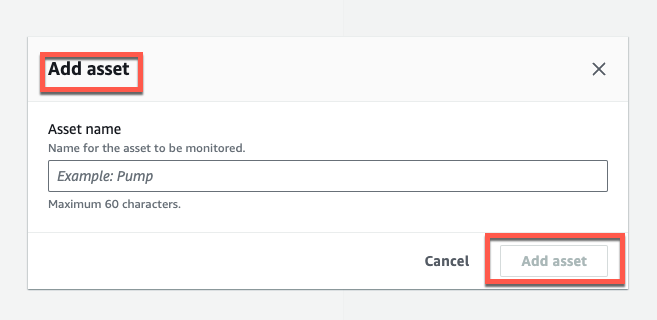
첫 번째 자산을 추가하면 자산 목록 페이지에 해당 자산이 표시됩니다.